又有新货了,在Android Studio 使用技巧(一)中提到了活动模板(Live Template)的使用,今天将更进一层,了解更多的模板的使用
1、文件模板(File Template)
打开模板文件 Tools–>Save file as template 右键–>新建文件可以看到你保存的模板
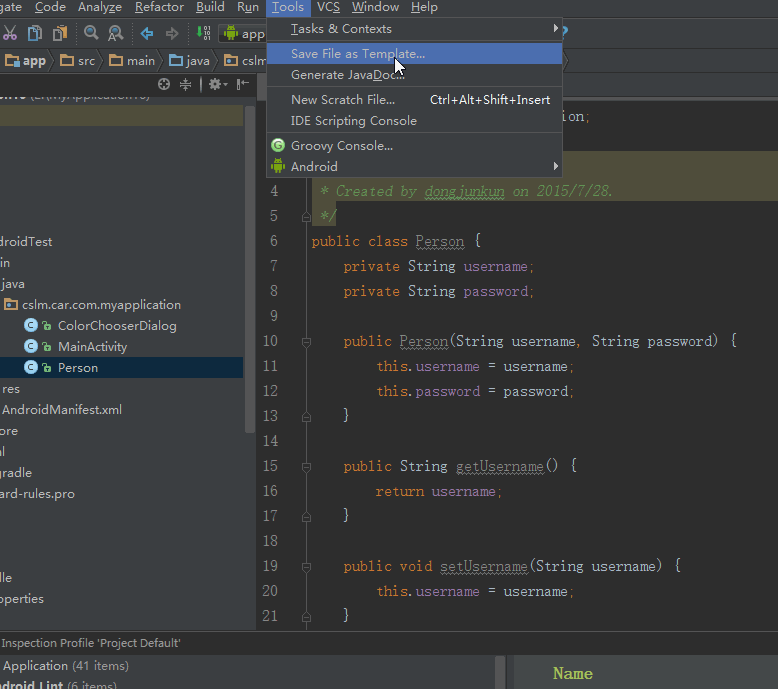
感叹一下,Android Stdudio 是基于Intellij Idea重构而来,在早期的AS版本可以在Tools这个目录下有Save Project as template 但是并没有实现这个功能(Intellij Idea中有这个功能的),期待了很久,却在最新的AS中直接去掉了这个菜单,很是失望。
2、活动模板(Live template)高级
前面的文章中已经介绍了一些简单的用法以及简单的自定义,为什么我还要拿出来写呢?一个是活动模板真的很好用,也很实用,文件模板太死板了,远没有活动模板用的广泛
在Android Studio 1.3以上版本,新增了不少很实用的活动模板(live template),而且添加了在Xml文件中使用活动模板(live template)的支持,android Studio 虽然提供了强大了代码提示功能,如敲打“
($cast$) findViewById(R.id.$resId$);cast 会智能根据你View的类型进行强转,光标会根据定义变量先后位置跳转(按Enter)
效果图
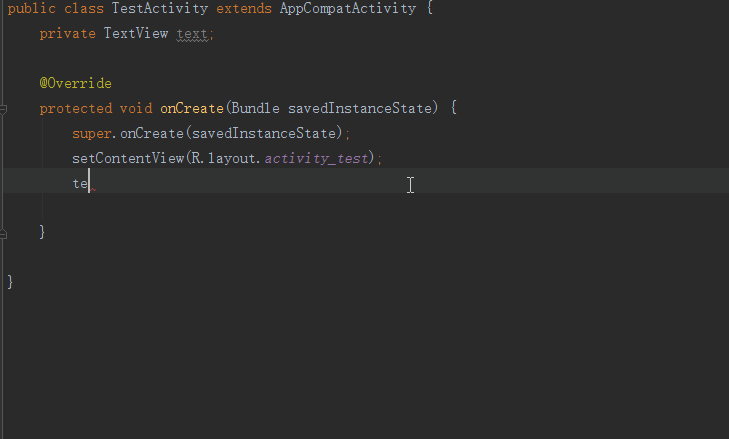
这个强转是怎么做到的呢?在旁边面板有一个“Edit variables”点击可以看到
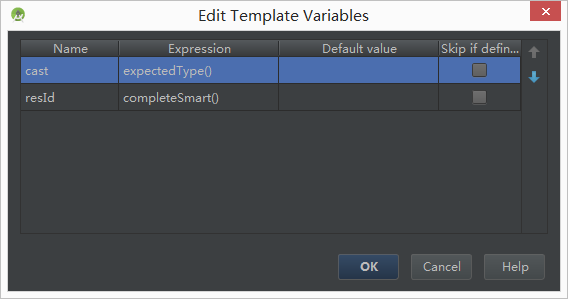
还存在变量名(Name),语法(Expression),默认值(Default Value)等选项。
cast的语法是expectedType()(预期类型)用有道词典是这么翻译的,大概理解为强转转换的意思吧
resId 的语法是completeSmart()(大概是就智能提示的意思),看到的效果就是自动弹出id提示框
介绍到这里,相信小伙伴们也想试试更多功能,慢慢去尝试吧!
这里我不是像教科书一样列举出每一个类型,每一种语法之类的一些长篇大论都不想看的东西,只是起到抛砖引玉的作用,让更多的人认识到有这些新东西,引起大家的兴趣,在工作中有人认为android开发很枯燥,整天就写写界面,对对接口,改改bug之类的,熟悉你的工具,能更好的帮你完成工作。





 本文详细介绍了AndroidStudio中的文件模板(FileTemplate)和活动模板(Livetemplate)的高级使用方法,包括如何创建自定义模板以及它们在XML文件中的应用。重点展示了通过模板实现的智能代码提示功能,如自动完成View的类型转换和ID引用,从而提升开发效率。文章旨在激发开发者对模板功能的兴趣,鼓励在实际工作中灵活运用这些强大的工具。
本文详细介绍了AndroidStudio中的文件模板(FileTemplate)和活动模板(Livetemplate)的高级使用方法,包括如何创建自定义模板以及它们在XML文件中的应用。重点展示了通过模板实现的智能代码提示功能,如自动完成View的类型转换和ID引用,从而提升开发效率。文章旨在激发开发者对模板功能的兴趣,鼓励在实际工作中灵活运用这些强大的工具。
















 1404
1404


 被折叠的 条评论
为什么被折叠?
被折叠的 条评论
为什么被折叠?







